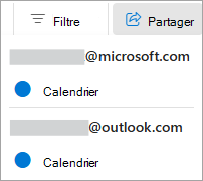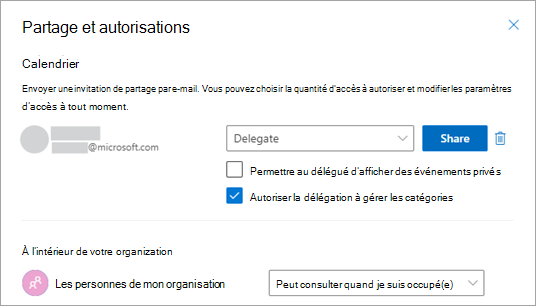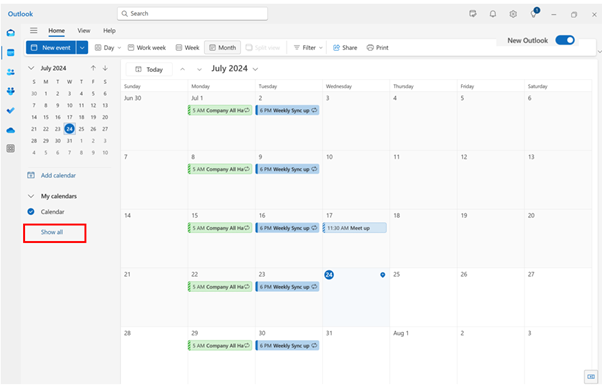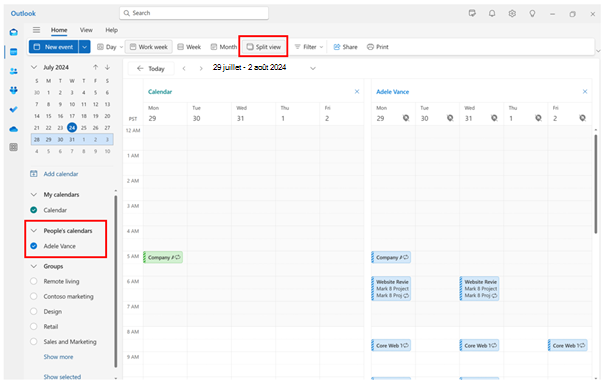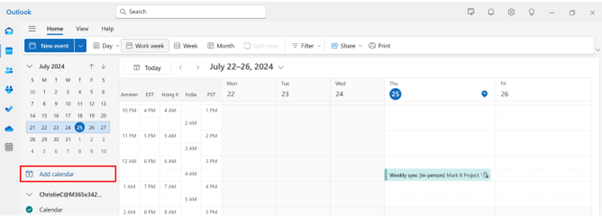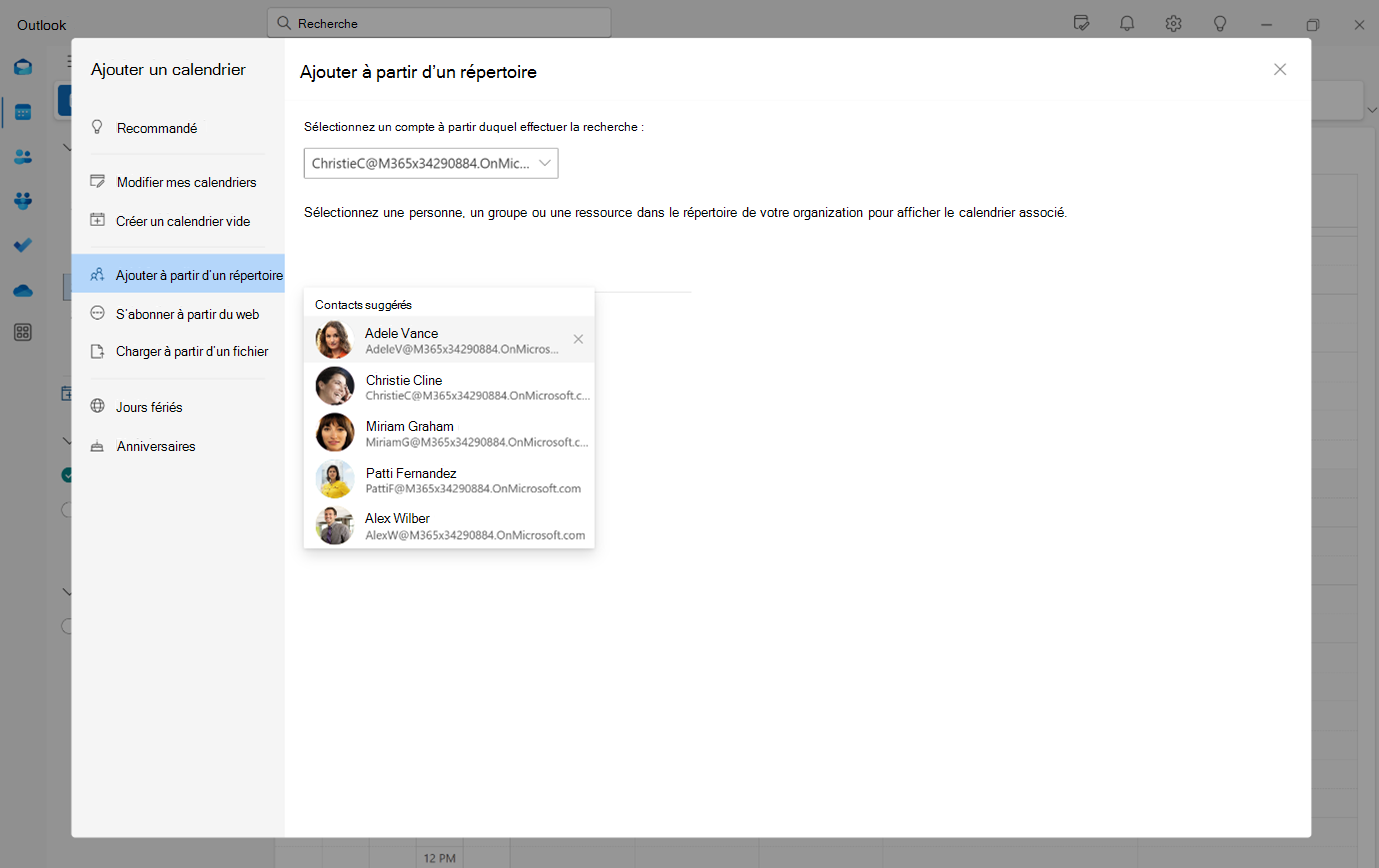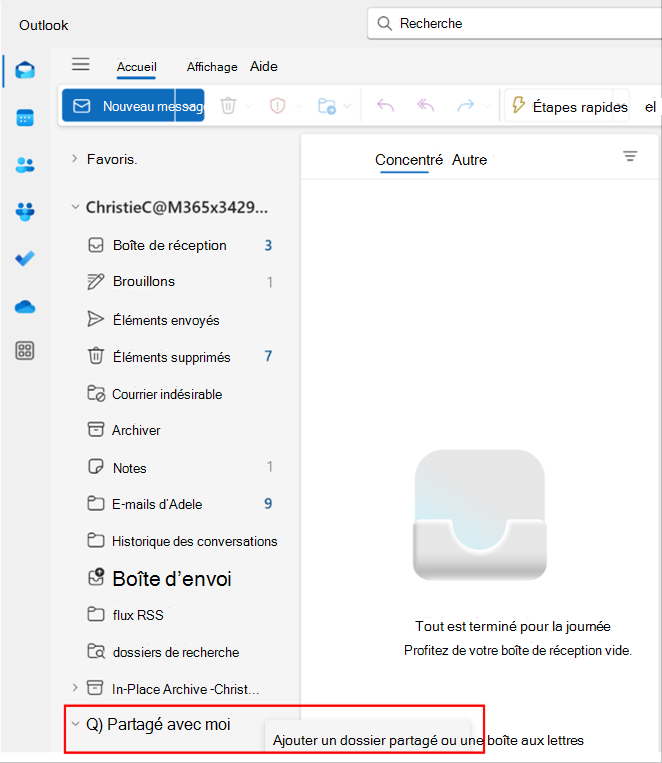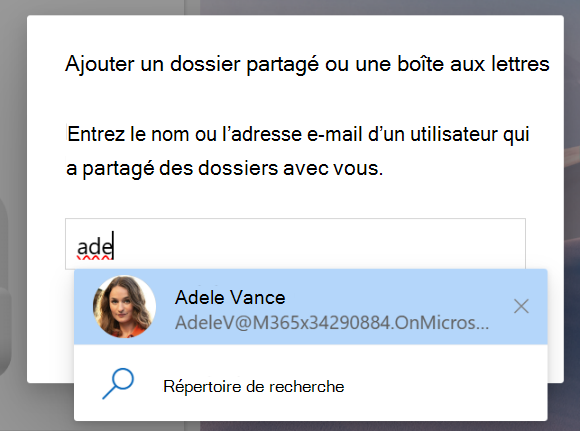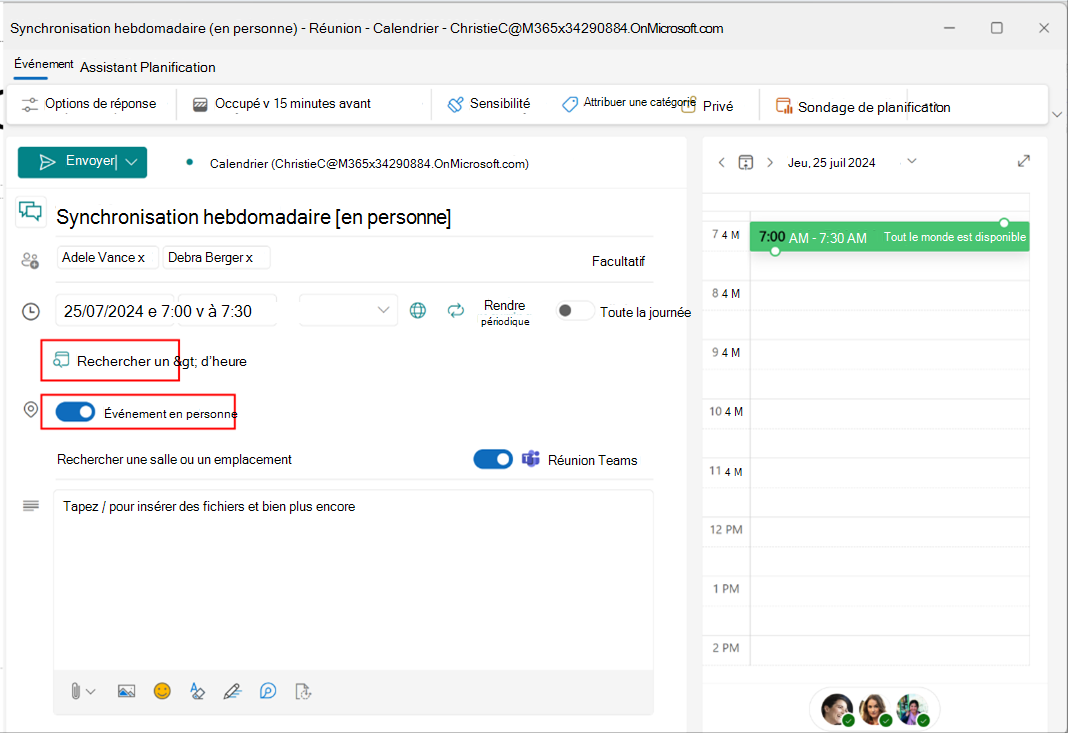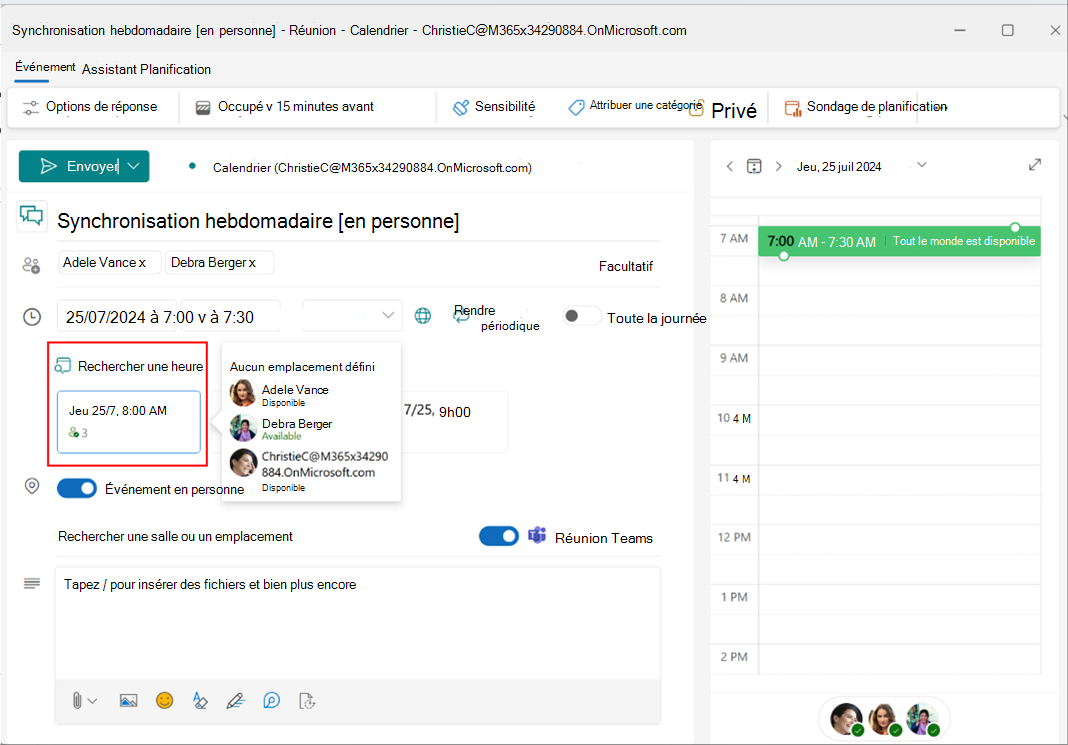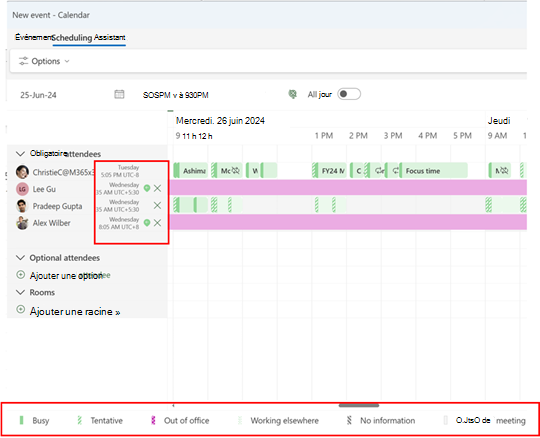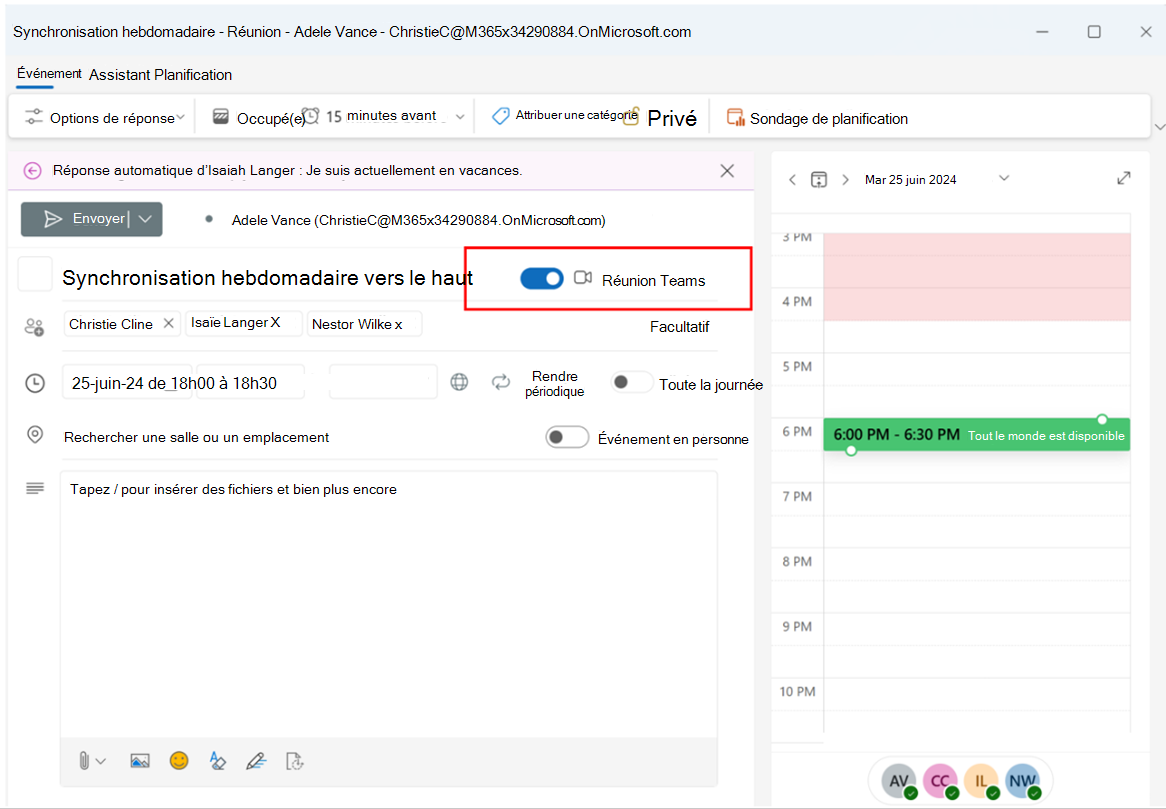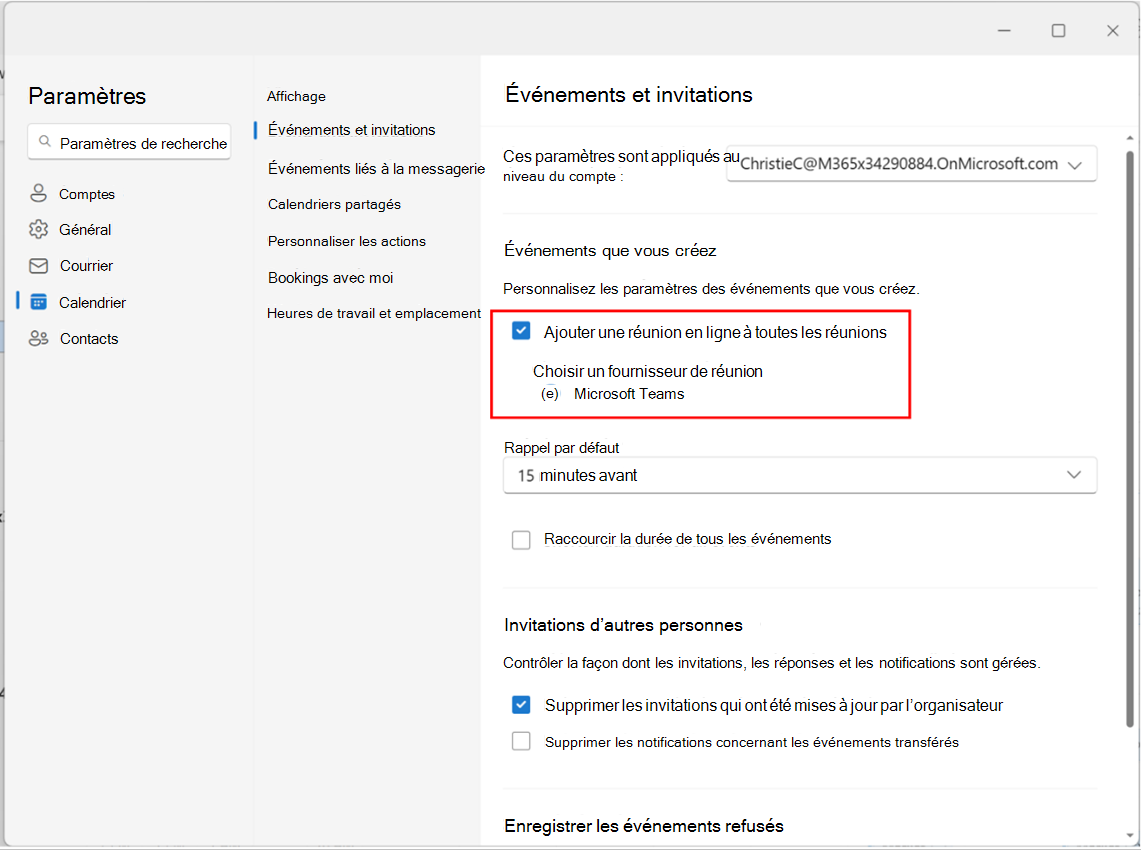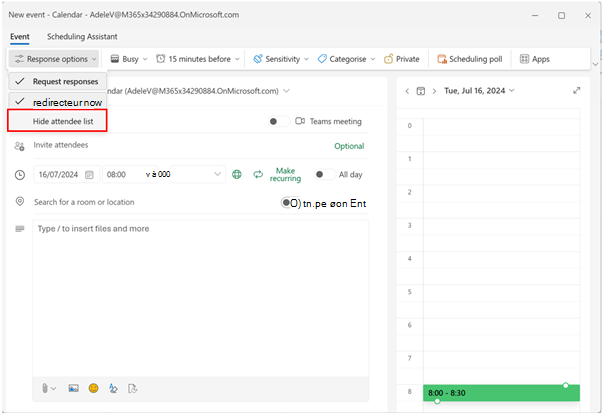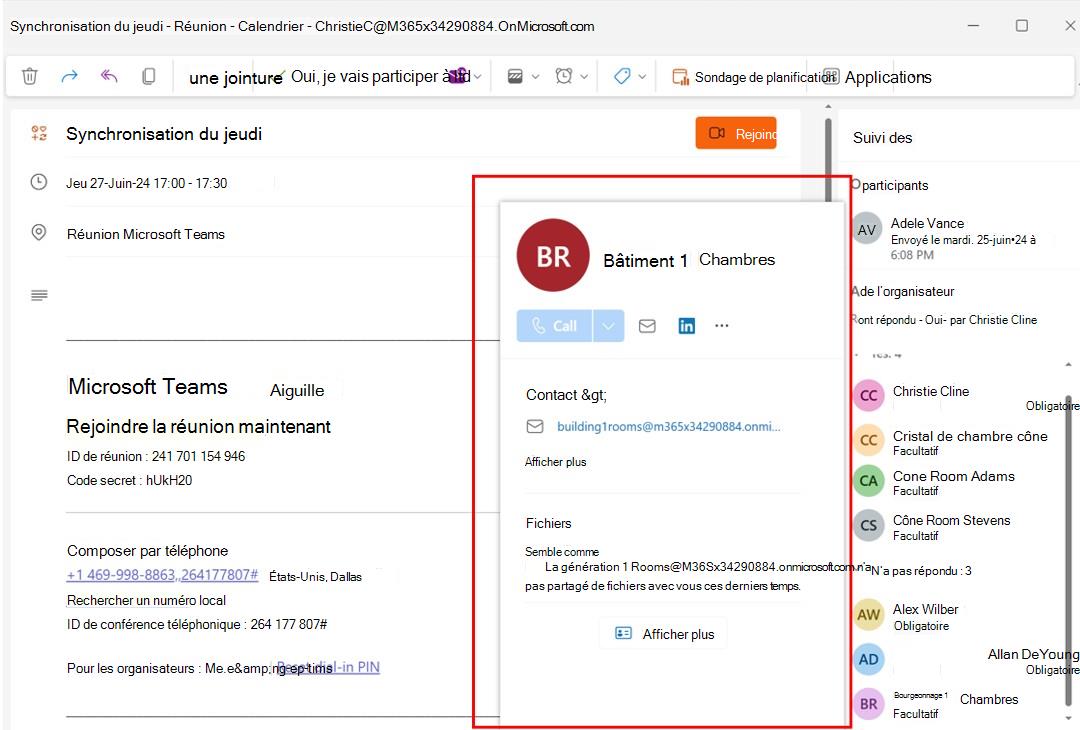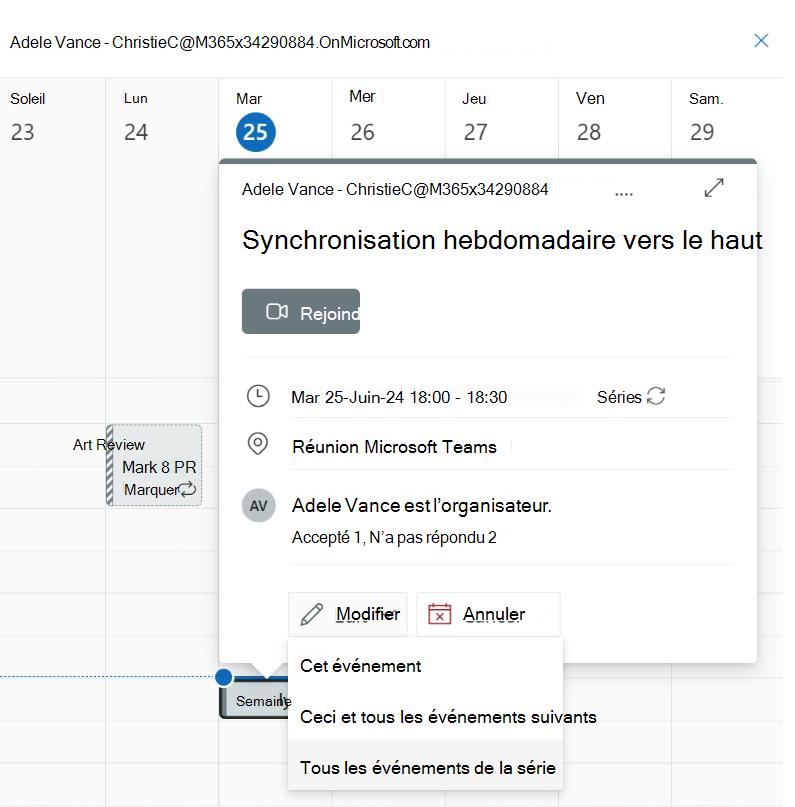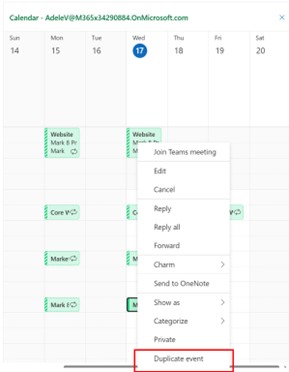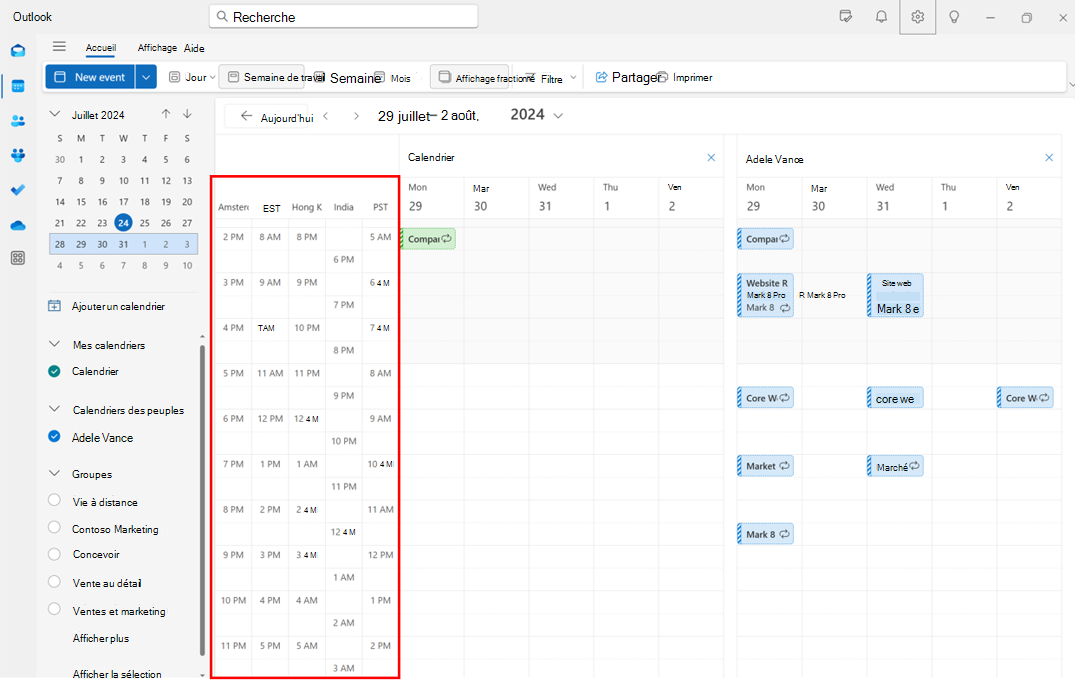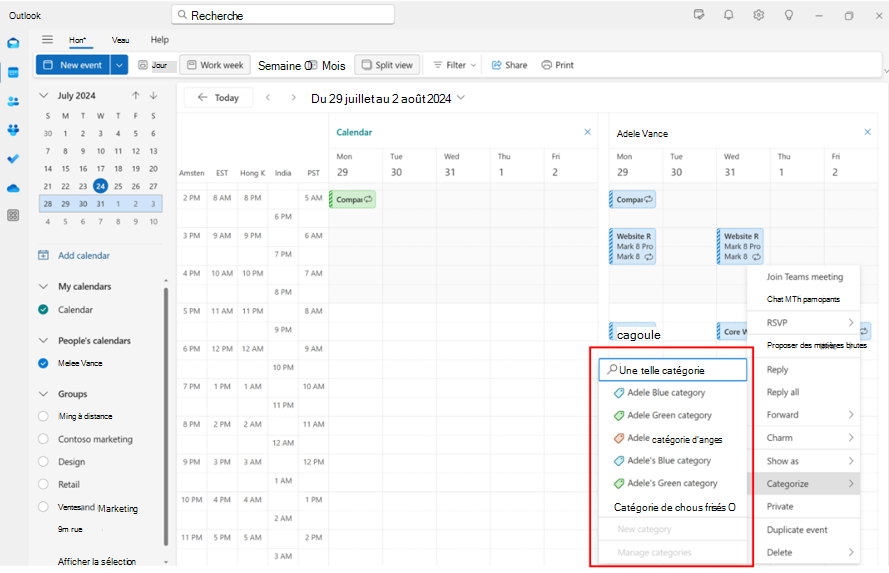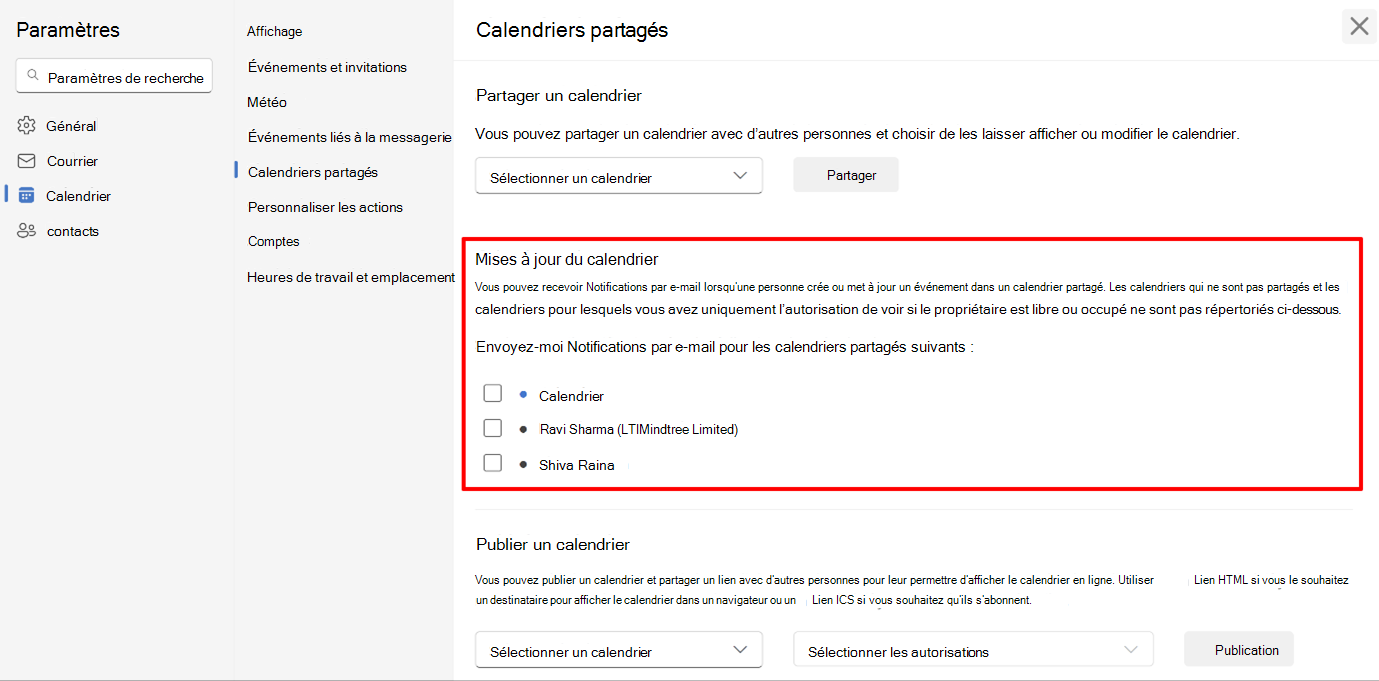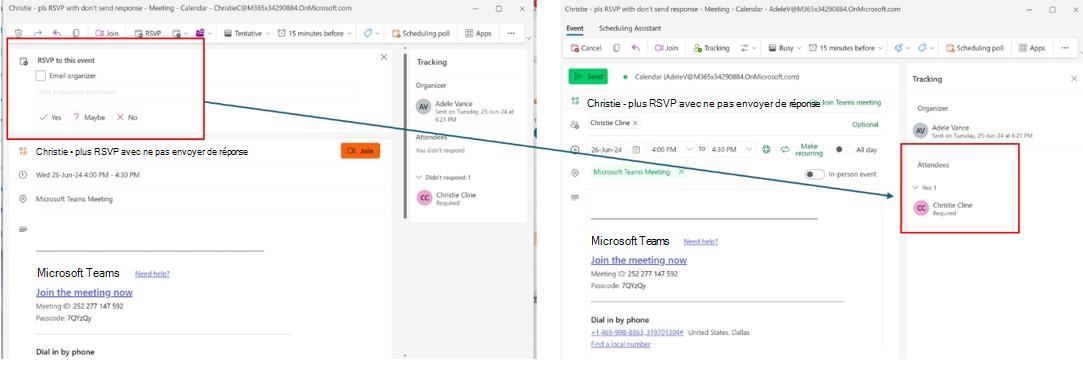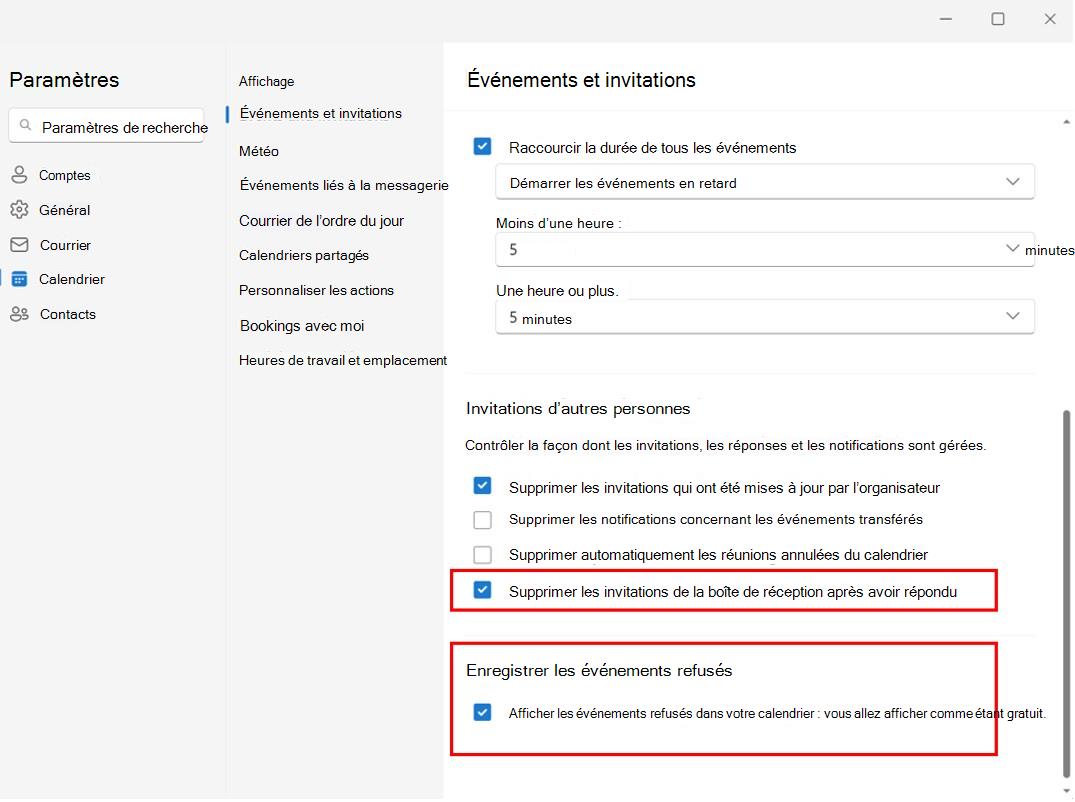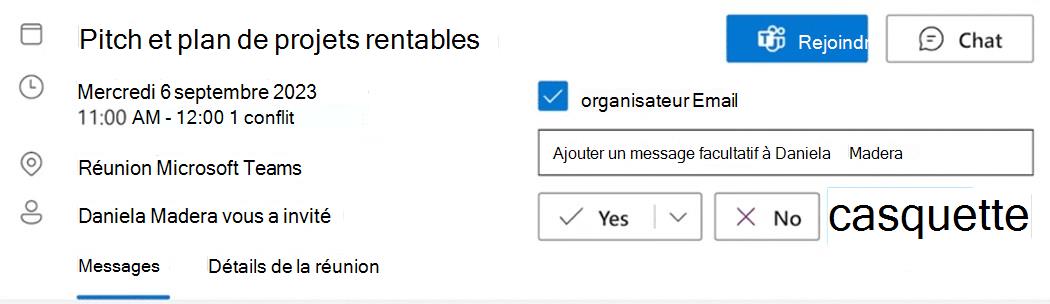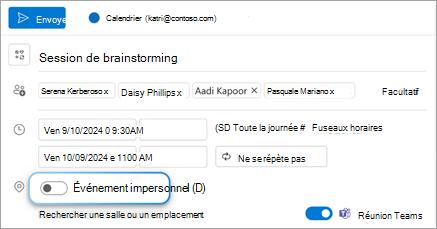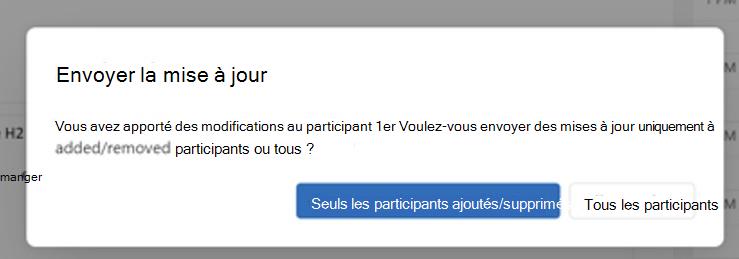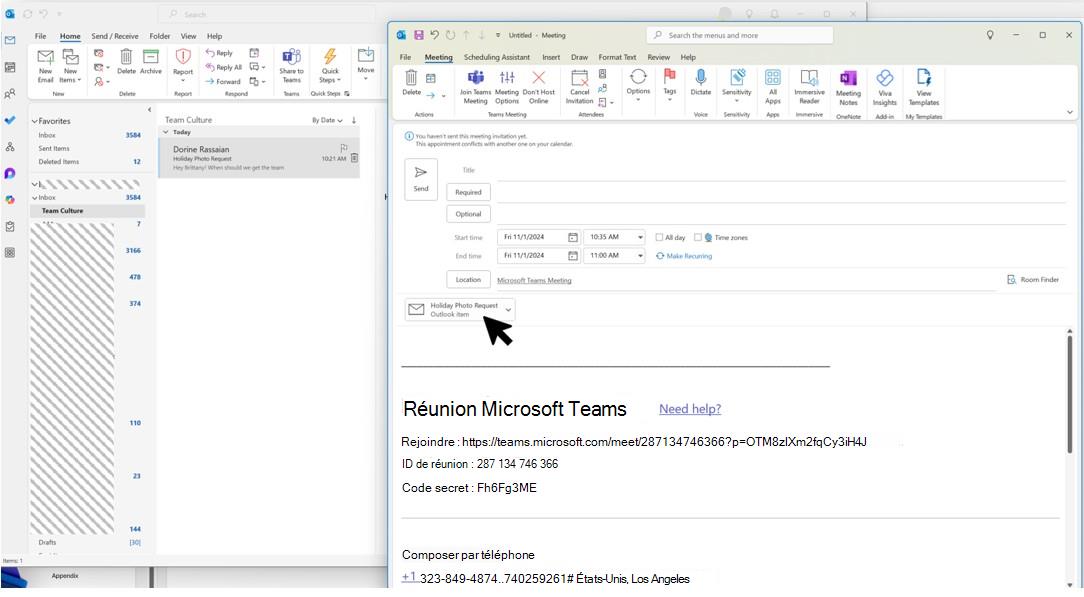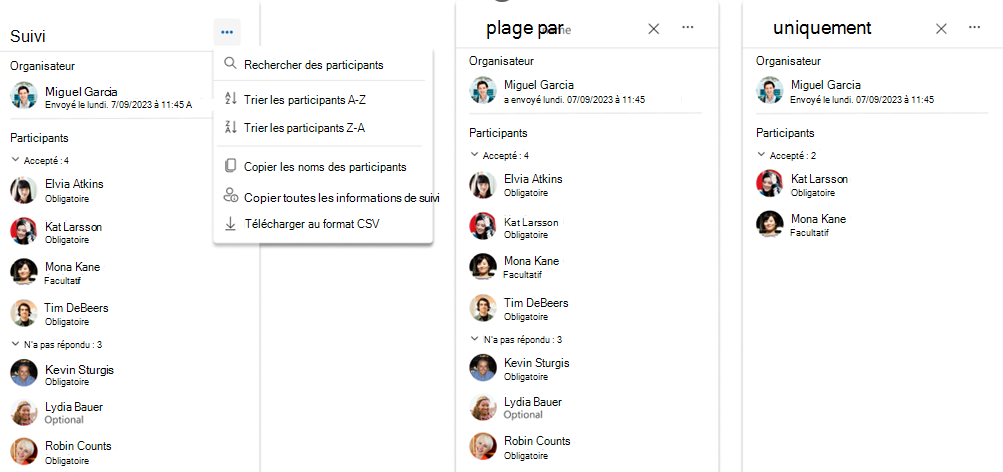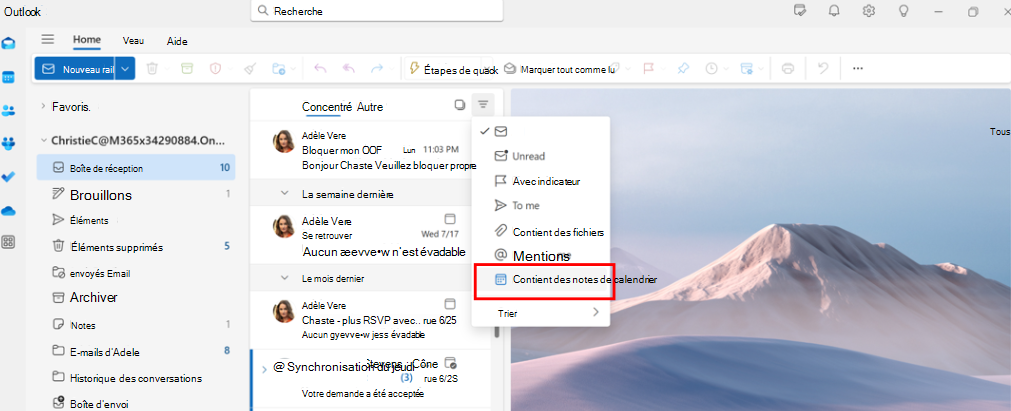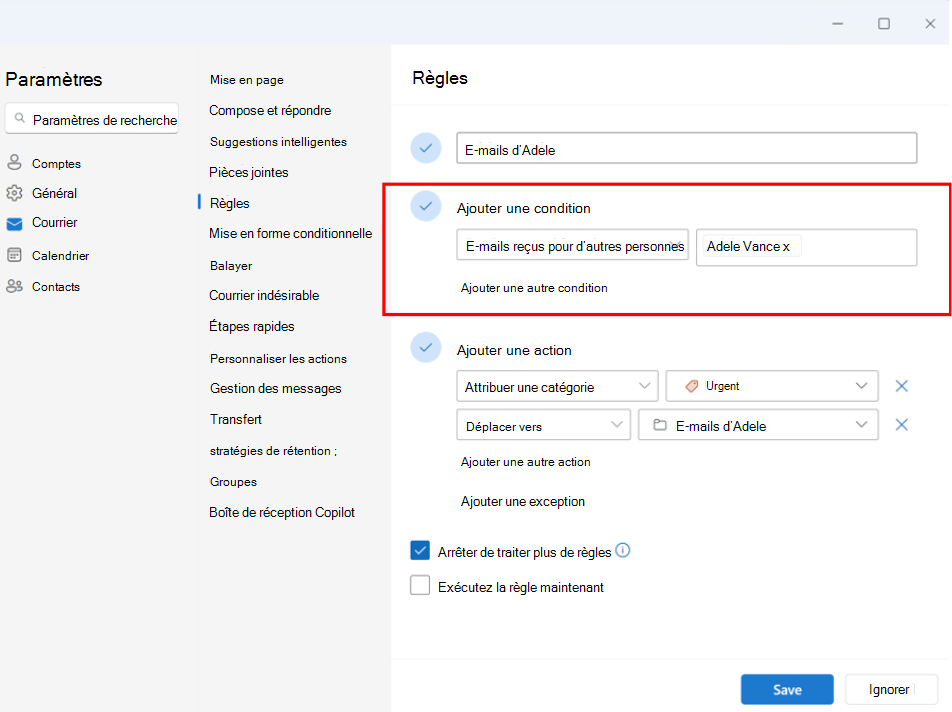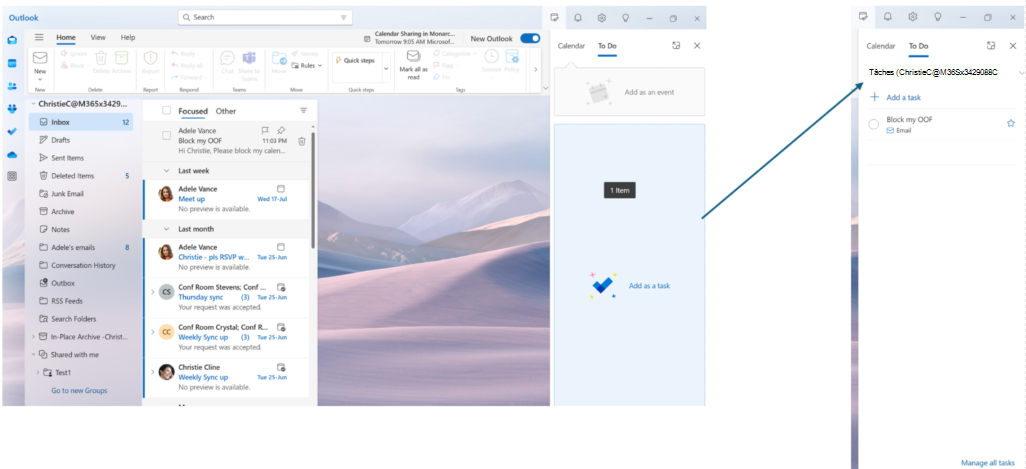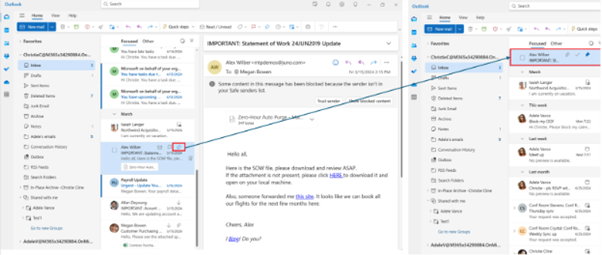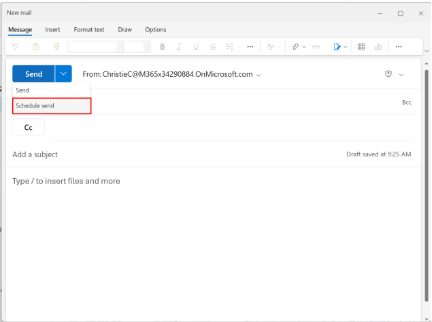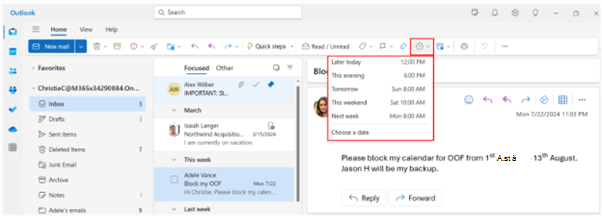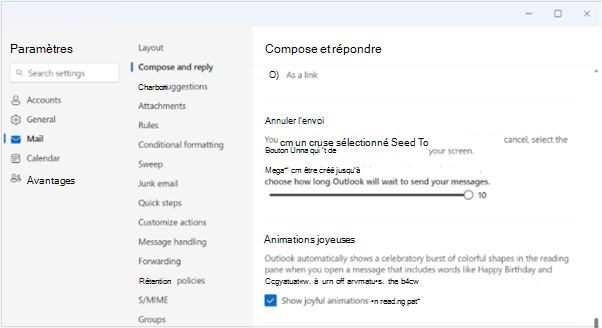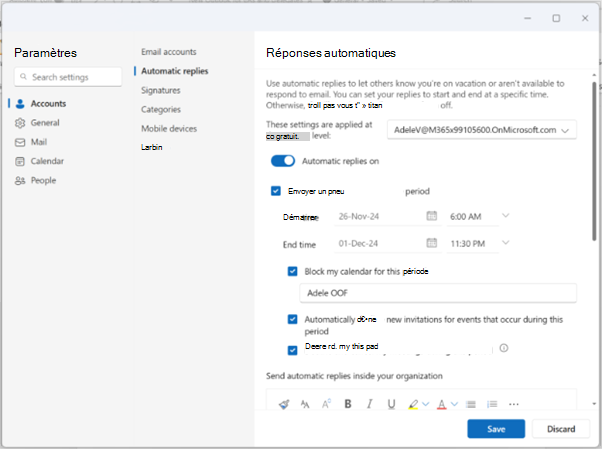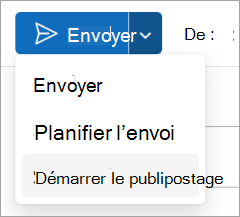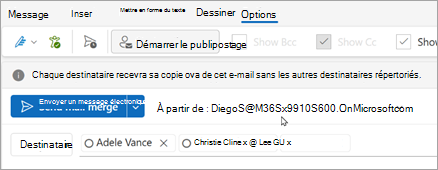Nouvel Outlook offre une nouvelle expérience de messagerie puissante qui peut aider les administrateurs exécutifs et les délégués à devenir plus productifs dans leur travail quotidien. Cet article présente de nouveaux conseils Outlook pour le calendrier et le courrier qui sont utiles pour les administrateurs exécutifs.
Pour commencer, nous vous encourageons à essayer la nouvelle version d’Outlook.
Remarque : Nous voulons savoir comment améliorer l’expérience des administrateurs exécutifs et des délégués ! Vous pouvez envoyer vos commentaires ici.
Dans cet article, vous pouvez :
Partager et accéder à un calendrier avec des autorisations de modification ou de délégation
Partager la gestion des catégories avec un délégué
Afficher les calendriers partagés
Ajouter de nouveaux calendriers partagés ou délégués
Ajouter et afficher des boîtes aux lettres et des dossiers partagés ou délégués
Gérer et utiliser les catégories de l’exécutif en tant que délégué
Conseils pour les assistants de direction dans le courrier et le calendrier
Gérer et utiliser les catégories de l’exécutif en tant que délégué
Si l’autorisation de gestion des catégories vous a été accordée, vous devez accepter les autorisations et redémarrer Outlook pour gérer la liste des catégories de votre cadre dans Paramètres.
Vous pouvez maintenant créer de nouvelles catégories au nom de votre dirigeant qui a accordé l’autorisation. Vous pouvez également appliquer ces catégories aux événements Courrier et Calendrier de l’exécutif.
Afficher et créer des catégories pour un cadre :
-
Accédez à Paramètres Outlook.
-
Sélectionnez Comptes > Catégories.
-
Sélectionnez le compte de l’exécutif dans la liste déroulante pour afficher ses catégories.
-
À partir de là, vous pouvez créer des catégories.
Appliquer des catégories aux réunions et événements du calendrier :
-
Dans Outlook, accédez à Calendrier.
-
Développez la section appelée calendriers de Personnes et sélectionnez le calendrier de votre cadre.
-
Sélectionnez et maintenez (ou cliquez avec le bouton droit) l’une de leurs réunions ou événements, puis sélectionnez Catégoriser
-
Pour ajouter une catégorie existante, sélectionnez-la dans la liste ou choisissez Nouvelle catégorie. Entrez un nom pour la nouvelle catégorie et choisissez une couleur.
-
Sélectionnez Enregistrer.
Remarques :
-
Pour l’instant, vous ne pouvez créer des catégories que pour le compte d’une autre personne. La possibilité de modifier, de mettre en favoris ou de supprimer des catégories existantes pour le compte d’une autre personne n’est pas encore prise en charge.
-
En outre, jusqu’à 30 minutes peuvent être nécessaires pour que la nouvelle catégorie soit reflétée dans le calendrier de l’autre personne.
Voici quelques conseils de calendrier et de courrier pour aider les assistants exécutifs et les délégués à mieux naviguer dans leurs besoins de gestion du temps dans le nouvel Outlook.
Rechercher l’heure et demander un événement en personne
Lorsque vous planifiez une réunion, cliquez sur Rechercher une heure pour trouver facilement des créneaux horaires appropriés dans les calendriers du participant. Vous pouvez afficher la disponibilité en pointant sur l’icône du participant.
Vous pouvez également demander une présence en personne en activant le bouton bascule de l’événement en personne . Vous pouvez toujours ajouter un lien de réunion Teams pour les participants qui peuvent ne pas être en mesure de participer en personne.
Utiliser l’Assistant Planification
Utilisez le assistant de planification pour trouver facilement du temps pour les réunions. Dans le nouvel Outlook, vous pouvez afficher les fuseaux horaires des participants et les étiquettes de planification dans l’Assistant Planification.Notez que les fuseaux horaires des participants ne sont affichés que si au moins un participant se trouve dans un autre fuseau horaire.
Utiliser l’Assistant Planification pour planifier vos réunions
Réunions en ligne automatiques
Dans le nouvel Outlook, toutes les réunions sont en ligne par défaut. Le bouton bascule de réunion Teams est activé lorsque vous ajoutez des participants à une réunion. Contrairement à Outlook classique, le lien et les détails de la réunion Teams sont ajoutés après l’envoi de l’invitation. Vous pouvez ensuite afficher l’invitation à la réunion pour afficher et copier les détails de la réunion Teams.Nous nous efforçons de mettre à jour ce comportement et de précréer des liens de réunion afin que vous puissiez voir l’expérience correspondant à Outlook classique à l’avenir.
Remarque : Vous pouvez mettre à jour chaque paramètre de réunion en ligne à partir de Paramètres> Calendrier > Événements et invitations, et activer ou désactiver Ajouter une réunion en ligne à toutes les réunions.
Si vous utilisez des fournisseurs de réunions en ligne tiers tels que Zoom ou Cisco WebEx, vous verrez également ces options en tant que fournisseurs de réunion dans ce paramètre, à condition que leur complément web soit installé.
Masquer la liste des participants
Vous pouvez désormais choisir de masquer la liste des participants pour qu’elle soit visible par les utilisateurs qui reçoivent l’invitation à la réunion. Lors de la création d’une réunion, sélectionnez Options de réponse , puis cliquez sur Masquer la liste des participants
Les participants peuvent ajouter des salles
Dans le nouvel Outlook, les participants peuvent ajouter des salles en transférant l’invitation à la réunion vers les salles appropriées. La salle de réunion sera ensuite visible par tous les participants.
Modifier des événements dans une série
Le nouvel Outlook pour Windows offre les options suivantes pour modifier une série de réunions :
-
Cet événement : Mises à jour uniquement les instance sélectionnées de la série de réunions.
-
Ceci et tous les événements suivants : Mises à jour le instance sélectionné et toutes les occurrences futures de la série, ce qui laisse les instances passées inchangées. (Cette option n’est pas disponible dans Outlook classique pour Windows.)
-
Tous les événements de la série : Mises à jour chaque instance de la série de réunions.
Modifier un rendez-vous, une réunion ou un événement dans Outlook
Dupliquer une réunion
Cliquez avec le bouton droit sur un événement dans l’aire du calendrier et sélectionnez Dupliquer l’événement pour le dupliquer.
Ajouter plusieurs fuseaux horaires dans le calendrier
Gérez facilement les réunions entre différents fuseaux horaires dans New Outlook. Le nouvel Outlook vous permet d’ajouter jusqu’à 20 fuseaux horaires dans le calendrier, tandis qu’Outlook classique n’autorise l’ajout que de 3 fuseaux horaires.
Utiliser les catégories de l’exécutif dans le calendrier
Sélectionnez et maintenez (ou cliquez avec le bouton droit) un événement dans l’affichage Calendrier, puis sélectionnez Catégoriser pour appliquer les catégories d’un cadre. Nous prévoyons d’autoriser les administrateurs exécutifs à modifier, à favoris et à supprimer les catégories de l’exécutif à l’avenir.
Utiliser les catégories et rappels de calendrier dans Outlook
Recevoir des notifications de calendrier partagé
Dans le nouvel Outlook, les utilisateurs peuvent choisir de recevoir des notifications sur les modifications apportées aux événements dans le calendrier partagé. Cette fonctionnalité est étendue au principal exécutif et aux délégués.
Vous pouvez sélectionner les calendriers que vous souhaitez accepter pour les notifications à partir de Paramètres> Calendrier > Calendriers partagés> Mises à jour du calendrier.
Recevoir des notifications à partir d’un calendrier partagé dans Outlook
Ne pas envoyer de réponse RSVP suivi
Dans Outlook classique, si l’utilisateur choisit Ne pas envoyer de réponse pendant RSVPing, l’organisateur ne sera pas en mesure de suivre cette RSVP individuelle.
Toutefois, dans le nouvel Outlook, si l’utilisateur désélectionnera Email’organisateur pendant RSVPing, même s’il n’y aura pas d’e-mail de réponse visible envoyé à l’organisateur, l’organisateur pourra toujours suivre ce RSVP tant que l’organisateur et le participant RSVPing se trouvent dans le même locataire M365 (ou organization).Nous prévoyons de prendre en charge le suivi RSVP sur différents locataires à l’avenir.
Conserver les réunions refusées dans le calendrier et les réunions RSVP dans la boîte de réception
Conservez les réunions refusées sur le calendrier afin que vous puissiez toujours en être informé et mettre à jour RSVP ultérieurement si nécessaire. Pour cela, sélectionnez Paramètres > Calendrier > Événements et invitations, puis cochez la case Enregistrer les événements refusés .
Les réunions qui ont fait l’objet d’un RSVP peuvent également être conservées dans la boîte de réception afin que vous puissiez facilement les trouver ultérieurement. Cette opération peut être effectuée à partir de Paramètres > Calendrier > Événements et invitations > invitations d’autres personnes et en sélectionnant la boîte de réception Supprimer les invitations dans la boîte de réception après avoir répondu.Ces paramètres devront être activés sur la boîte aux lettres de l’exécutif pour qu’ils soient respectés dans le calendrier délégué et le dossier de boîte de réception, respectivement.
Suivre une réunion à laquelle vous ne pouvez pas participer
La nouvelle option RSVP vous permet d’informer l’organisateur que vous ne pouvez pas participer, mais que vous souhaitez en être informé. Vous continuerez à avoir accès à la conversation de réunion et à tout enregistrement et notes de réunion s’ils sont disponibles. son est un excellent moyen de rester informé des discussions que vous ou vos cadres ne pouvez pas rejoindre.
RSVP en personne ou virtuellement
Lorsque vous souhaitez savoir combien de personnes assisteront à un événement en personne ou virtuellement, créez un événement en personne en activant le bouton bascule événement en personne en regard du champ d’emplacement. Bien que vous marquez l’événement comme « en personne », vous pouvez également ajouter une réunion Teams pour ceux qui ne sont pas en mesure d’accéder au bureau et qui souhaitent toujours participer.
Les destinataires verront désormais les options RSVP pour Oui, en personne, Oui, virtuellement et Oui sans informations de présence.
Envoyer la mise à jour aux participants ajoutés/supprimés
Vous pouvez désormais envoyer des mises à jour de réunion uniquement aux participants ajoutés/supprimés au lieu de tous les participants figurant dans la liste des destinataires.
Modifier un rendez-vous, une réunion ou un événement dans Outlook
Glisser-déplacer des e-mails et des pièces jointes
New Outlook prend en charge le glisser-déplacer des messages et des pièces jointes dans le formulaire de réunion pour assurer l’efficacité de vos workflows.
Copier et exporter les participants à la réunion
Le nouvel Outlook introduit désormais des fonctionnalités améliorées de gestion des participants, notamment :
-
Copier : copiez et collez facilement les informations du participant directement à partir de l’interface
-
Trier : tri par ordre alphabétique de la liste des participants par nom complet (bientôt disponible)
-
Recherche : recherchez rapidement les participants en quelques séquences de touches (bientôt disponible)
-
Télécharger : Exporter les détails du suivi des participants dans un fichier .csv pour une utilisation externe (bientôt disponible)
Filtres et règles de messagerie pour les administrateurs exécutifs
Dans le nouvel Outlook, les administrateurs exécutifs peuvent utiliser le filtre d’invitations de calendrier pour trouver facilement les invitations aux réunions.
Vous pouvez également configurer une règle Email reçue pour d’autres personnes pour le compte de votre responsable, la déplacer automatiquement vers un dossier distinct et la catégoriser comme vous le souhaitez.
Gérer les messages électroniques à l’aide de règles dans Outlook
Glisser-déplacer des e-mails pour créer des tâches
Restez au fait des choses en faisant glisser les e-mails vers My Day pour les transformer en tâches.
Gérer les messages électroniques à l’aide de règles dans Outlook
Épingler des e-mails pour un accès rapide
Vous pouvez désormais épingler un e-mail pour qu’il apparaisse en haut de votre boîte de réception, ce qui vous évite d’avoir à revenir en arrière et à le rechercher. Pointez ou cliquez avec le bouton droit sur l’e-mail, puis sélectionnez Épingler pour l’épingler.
Planifier l’envoi d’un e-mail
Dans le monde du travail hybride d’aujourd’hui, votre jour peut être la nuit de quelqu’un d’autre, donc vous ne voulez pas envoyer un e-mail à quelqu’un au milieu de la nuit. Avec le nouvel Outlook, il est simple d’envoyer un e-mail quand vous le souhaitez. Sélectionnez simplement la flèche déroulante en regard de Envoyer , puis choisissez Planifier l’envoi.
Retarder ou planifier l’envoi de messages électroniques dans Outlook
Répéter l’e-mail
Avec la fonctionnalité de répétition, vous pouvez planifier une heure pour la remise de l’e-mail dans votre boîte de réception, qui s’affiche à l’heure que vous souhaitez, afin de pouvoir le gérer quand c’est le bon moment pour vous. Cliquez avec le bouton droit sur un message et choisissez Répéter, ou sélectionnez Répéter dans le ruban. Choisissez ensuite l’heure à laquelle vous souhaitez qu’il soit livré.
Annuler l’heure d’envoi
New Outlook offre la possibilité d’annuler l’envoi. Après avoir envoyé un message, vous pouvez voir l’option Annuler pendant jusqu’à 10 secondes. Pour gérer ce paramètre, accédez à Paramètres > Courrier > Compose et Répondre > Annuler l’envoi.
Configurer l’absence du bureau
Vous pouvez configurer des réponses automatiques en cas d’absence du bureau. Vous pouvez également bloquer votre calendrier et refuser automatiquement les nouvelles réunions de cette expérience. Pour configurer des réponses automatiques, accédez à Paramètres > Comptes > Réponses automatiques.
Utiliser le publipostage
Nouvel Outlook prend en charge la fonctionnalité de fusion et publipostage de base. Dans un nouvel e-mail, sélectionnez la liste déroulante Envoyer , puis sélectionnez Démarrer le publipostage. Chaque destinataire recevra sa propre copie de l’e-mail sans les autres destinataires répertoriés.
Le publipostage avancé est bientôt disponible et autorise les champs de variables dans l’e-mail qui peuvent être remplis avec des valeurs définies dans la liste. Pour plus d’informations, suivez cet élément de feuille de route.
Commentaires
Nous sommes à votre écoute. Vos commentaires peuvent nous aider à améliorer le produit.
Vous pouvez envoyer des commentaires sur la nouvelle expérience Outlook à partir de l’aide > commentaires. Veuillez mention : je suis ea ou délégué lors de l’ajout de commentaires.